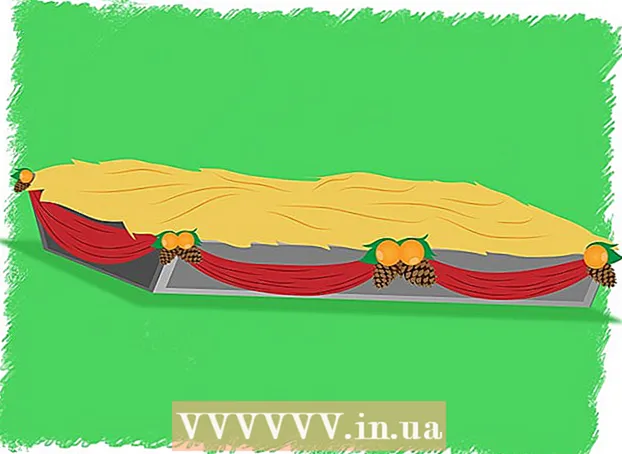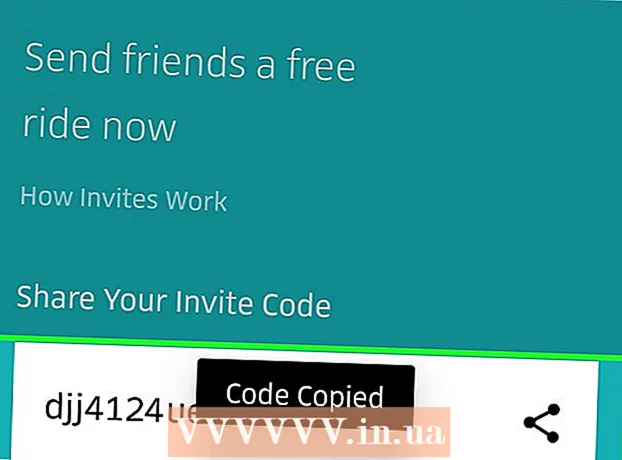लेखक:
Roger Morrison
निर्मितीची तारीख:
24 सप्टेंबर 2021
अद्यतन तारीख:
21 जून 2024

सामग्री
- पाऊल टाकण्यासाठी
- 3 पैकी 1 पद्धत: वाय-फाय की किंवा बटण वापरणे
- पद्धत 3 पैकी 2: विंडोज 8 अंतर्गत वायफाय चालू करा
- पद्धत 3 पैकी 3: विंडोज 7 / व्हिस्टा अंतर्गत वायफाय चालू करा
- टिपा
या लेखामध्ये आम्ही हेवेलेट-पॅकार्ड (एचपी) लॅपटॉपवर वायरलेस इंटरनेट कसे सक्रिय करावे हे दर्शवू.
पाऊल टाकण्यासाठी
3 पैकी 1 पद्धत: वाय-फाय की किंवा बटण वापरणे
 आपला एचपी लॅपटॉप चालू करा.
आपला एचपी लॅपटॉप चालू करा. बाह्य वायरलेस बटण शोधा. बर्याच एचपी लॅपटॉपकडे संगणकाच्या बाजूला किंवा समोर एक बटण असतो जो आपण वायरलेस कार्य सक्रिय करण्यासाठी वापरू शकता. जर ते बाजूला किंवा समोर नसल्यास, आपल्याला कदाचित कीबोर्ड वरील कळ सापडेल किंवा काहीवेळा कीबोर्डच्या शीर्षस्थानी फंक्शन की पैकी एक असू शकते.
बाह्य वायरलेस बटण शोधा. बर्याच एचपी लॅपटॉपकडे संगणकाच्या बाजूला किंवा समोर एक बटण असतो जो आपण वायरलेस कार्य सक्रिय करण्यासाठी वापरू शकता. जर ते बाजूला किंवा समोर नसल्यास, आपल्याला कदाचित कीबोर्ड वरील कळ सापडेल किंवा काहीवेळा कीबोर्डच्या शीर्षस्थानी फंक्शन की पैकी एक असू शकते. - हे बटण एका चिन्हाद्वारे दर्शविले गेले आहे जे सिग्नल प्रसारित करीत वायरलेस टॉवरसारखे दिसते.
 चालू स्थितीवर बटण दाबा किंवा स्लाइड करा. वाय-फाय सक्रिय केल्यावर बटणावर प्रकाश नारिंगीपासून निळ्या रंगात बदलेल.
चालू स्थितीवर बटण दाबा किंवा स्लाइड करा. वाय-फाय सक्रिय केल्यावर बटणावर प्रकाश नारिंगीपासून निळ्या रंगात बदलेल.
पद्धत 3 पैकी 2: विंडोज 8 अंतर्गत वायफाय चालू करा
 विंडोज की दाबा. आता आपण मुख्य स्क्रीनवर जा.
विंडोज की दाबा. आता आपण मुख्य स्क्रीनवर जा.  “वायरलेस” टाइप करा. जेव्हा आपण टाइप करणे प्रारंभ करता, तेव्हा एक शोध फील्ड स्क्रीनच्या उजव्या कोपर्यात उघडेल.
“वायरलेस” टाइप करा. जेव्हा आपण टाइप करणे प्रारंभ करता, तेव्हा एक शोध फील्ड स्क्रीनच्या उजव्या कोपर्यात उघडेल.  वायफाय सेटिंग्ज बदला क्लिक करा. हा पर्याय शोध परिणामांमध्ये दिसून येतो.
वायफाय सेटिंग्ज बदला क्लिक करा. हा पर्याय शोध परिणामांमध्ये दिसून येतो.  वायरलेस डिव्हाइस चालू किंवा बंद करा क्लिक करा.
वायरलेस डिव्हाइस चालू किंवा बंद करा क्लिक करा. कडे “Wifi” च्या पुढचे बटण स्लाइड करा चालू-स्थिती आतापासून, आपला एचपी लॅपटॉप वायरलेस नेटवर्कशी कनेक्ट होऊ शकतो.
कडे “Wifi” च्या पुढचे बटण स्लाइड करा चालू-स्थिती आतापासून, आपला एचपी लॅपटॉप वायरलेस नेटवर्कशी कनेक्ट होऊ शकतो.
पद्धत 3 पैकी 3: विंडोज 7 / व्हिस्टा अंतर्गत वायफाय चालू करा
 स्टार्ट वर क्लिक करा. हे आपल्या स्क्रीनच्या डाव्या बाजूला आढळू शकते.
स्टार्ट वर क्लिक करा. हे आपल्या स्क्रीनच्या डाव्या बाजूला आढळू शकते.  कंट्रोल पॅनल वर क्लिक करा.
कंट्रोल पॅनल वर क्लिक करा. नेटवर्क आणि इंटरनेट क्लिक करा.
नेटवर्क आणि इंटरनेट क्लिक करा. नेटवर्क आणि सामायिकरण केंद्र क्लिक करा.
नेटवर्क आणि सामायिकरण केंद्र क्लिक करा. अॅडॉप्टर सेटिंग्ज बदला क्लिक करा. हे नियंत्रण पॅनेलच्या डाव्या स्तंभात आढळू शकते.
अॅडॉप्टर सेटिंग्ज बदला क्लिक करा. हे नियंत्रण पॅनेलच्या डाव्या स्तंभात आढळू शकते.  वायरलेस नेटवर्क कनेक्शनवर राइट-क्लिक करा.
वायरलेस नेटवर्क कनेक्शनवर राइट-क्लिक करा. सक्षम करा वर क्लिक करा. आपला एचपी लॅपटॉप आता वायरलेस नेटवर्कशी कनेक्ट होण्यासाठी सज्ज आहे.
सक्षम करा वर क्लिक करा. आपला एचपी लॅपटॉप आता वायरलेस नेटवर्कशी कनेक्ट होण्यासाठी सज्ज आहे.
टिपा
- वायफाय फंक्शन चालू केल्यानंतर कनेक्ट करणे शक्य नसल्यास आपला संगणक बंद करा आणि आपल्या राउटर व मॉडेममधून सर्व प्लग काढा. एक मिनिट थांबा, नंतर सर्व केबल्स आपल्या राउटर आणि मॉडेमशी पुन्हा कनेक्ट करा, पॉवर प्लग इन करा आणि वायरलेस नेटवर्कशी पुन्हा कनेक्ट करण्याचा प्रयत्न करा.